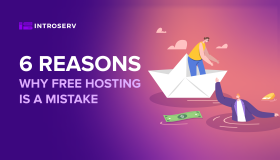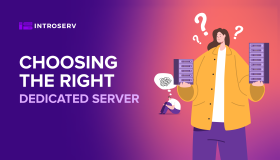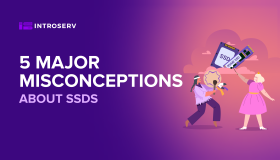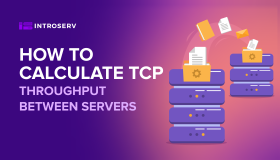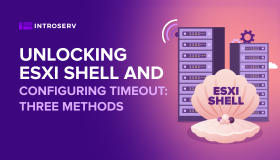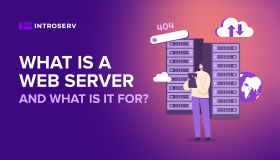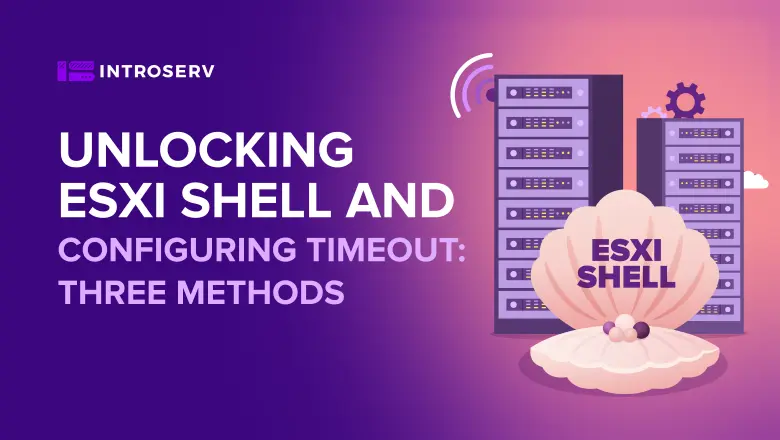
Trije načini omogočanja ESXi Shell in Timeout
Ima več načinov za omogočanje ESXi Shell, v tem članku si oglejmo vse. Oglejmo si tudi možnost Timeout, ki omogoča nastavitev časovnega limita za ESXi Shell. Ta možnost vam omogoča, da nastavite vrednost (v minutah), preden bo ESXi Shell prijavljen. Če se v tem času ne prijavite, se bo Shell izklopil. Običajno to možnost uporablja le malo ljudi, včasih pa je koristna, saj sistem pusti nekaj časa, preden blokira dostop. Pri nastavitvi možnostiTimeout z uporabo napredne konfiguracije bomo videli, da moramo najprej nastaviti čas čakanja in šele nato iti in aktivirati (zagnati) ESXi Shell (ali potrditi ustavitev in zagon storitve).
Prva možnost je, da omogočite ESXi Shell z uporabo odjemalca vSphere
Odjemalec Windows za posamezne gostitelje ESXi lahko še vedno uporabite za konfiguracijo nekaterih nastavitev (ne vseh). Žal boste morali za povezavo s strežnikom vCenter uporabiti vSphere spletni odjemalec (na osnovi Flash) ali odjemalec na osnovi HTML 5. Povezati se morate z gostiteljem in iti v razdelek Configuration > Security Profile > Services, nato klikniteProperties in na seznamu izberite ESXishell
Pomnite! Ko je izbrana možnostStart and stop manually se storitev ne zažene, ko se gostitelj znova zažene. Če želite, da se storitev zažene ob ponovnem zagonu gostitelja, izberiteStart and stop with host. Nato kliknite Startto enable the service.

Druga možnost je uporaba odjemalca gostitelja ESXi (na podlagi HTML 5)
To je nova možnost. Uporabili bomo odjemalca Host, ki temelji na HTML 5 in omogoča konfiguracijo dostopa do ESXi Shell (v računalnik ni treba namestiti programske opreme).
Z gostiteljem se morate povezati prek
https://ip_of_esxi/ui
Nato morate klikniti na Upravljanje, klikniti na zavihek Storitve, s seznama izbrati TSM, klikniti na Akcije in izbrati ZAČNI, da omogočite ESXi Shell. Končano. Morda se sprašujete, kaj je TSM? To je način tehnične podpore. V različici 3.5 je obstajal poseben način TSM, ki ste ga lahko aktivirali z ALT + F1, nato pa ste morali vtipkati "unsupported" in pritisniti Enter. Vendar je bilo to že dolgo nazaj.

Tretja možnost je neposredno prek uporabniškega vmesnika konzole (DCUI).
Pri tej možnosti boste morali imeti dostop do konzole gostitelja. Po avtentikaciji v konzoli morate pritisniti tipko F2 in iti v meni Prilagoditev sistema, izbrati Možnosti odpravljanja težav in pritisniti Enter. Nato ponovno pritisnite Enter ker bo v drugem meniju že pravilen položaj Enable ESXi Shell.
To je to. Obstajajo še druge možnosti, na primer omogočanje protokola SSH, ki omogoča pošiljanje ukazov iz oddaljenih sej SSH (na primer z uporabo programske opreme, kot je Putty).
.jpg)
Konfiguracija časovnega limita lupine ESXi
Časovno omejitev ESXi Shell je mogoče konfigurirati samo, ko je storitev zaustavljena. Privzeta časovna omejitev za ESXi Shell je 0 (onemogočeno). Časovno omejitev lahko konfigurirate prek naprednih možnosti. To lahko storite na dva načina.
Možnost 1 - prek vmesnika DCUI.
Če želite nastaviti časovni limit za ESXi Shell iz uporabniškega vmesnika Direct Console User Interface (DCUI), pritisnite F2 za dostop do menija za konfiguracijo sistema, izberite Troubleshooting Mode Options > Modify ESXi Shell and SSH time outs in pritisnite Enter. Nato morate vnesti časovno omejitev v minutah in pritisniti Enter.
Po tem pritisnite Esc, dokler se ne vrnete v glavni meni DCUI.

Opcija 2 - prek gostiteljskega odjemalca (HTML5)
Prijaviti se morate v gostitelja in ga izbrati, nato izbrati zavihek Configuration > Software, klikniti Advanced Settings, nato v levem podoknu izbrati UserVars in v polje UserVars.ESXiShellTimeOut vnesti vrednost časovnega zamika v sekundah > OK> končano.

Za spletni odjemalec je podobno, le da lahko besedilo "UserVars.ESXiShellTimeOut" kopiraš in prilepiš v iskalno polje, da prideš neposredno do želene vrednosti. Ponovni zagon storitve popravi vrednost. Ob vsakem zagonu storitve bo ta ostala odprta le za nastavljeni čas.